win7怎么修改系统启动项|win7在哪修改启动项的解决方法
时间:2017-07-13 来源:互联网 浏览量:
一般我们的win7系统中都安装了许多程序,有的软件会自动设置为开启启动,但是如果有太多的软件跟着win7系统自启动,就会导致win7系统启动变的非常慢。那么win7怎样可以删掉那些启动项呢?下面就让小编来给大家分享一下win7怎么修改启动项的操作方法吧。
方法/步骤:
1、很多人应该都知道开始--运行了吧,那是WindowsXP的习惯。在Windows7里面直接开始然就可以输入想要运行的东西了;
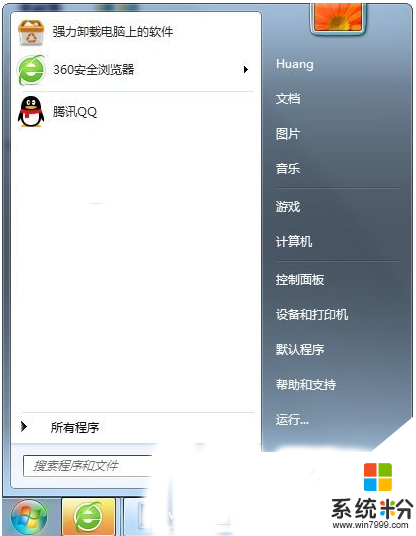
2、我这里输入“msconfig”,然后直接按enter就可以了;
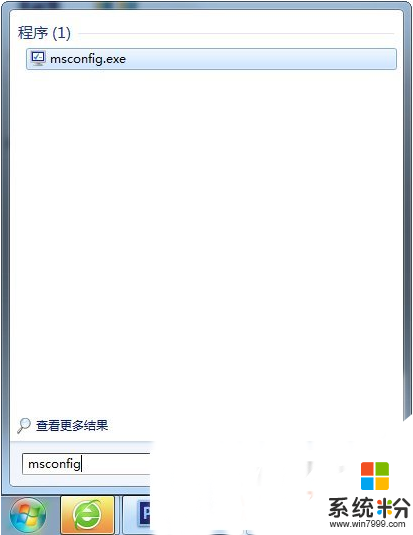
3、打开了系统配置之后默认的显示是“常规”,当然我们要的并不是这个选项,我们要选择“启动”;
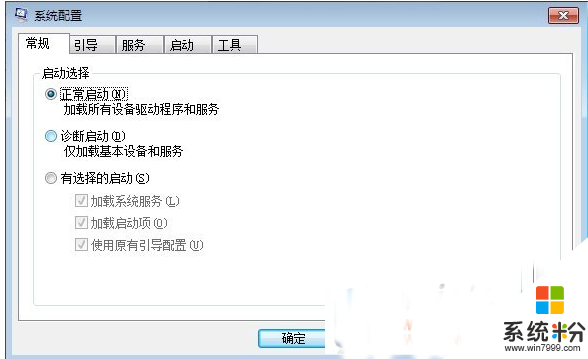
4、在“启动”的选项里面可以看到“启动项目”,我们想要做的就是关闭某一软件的启动;
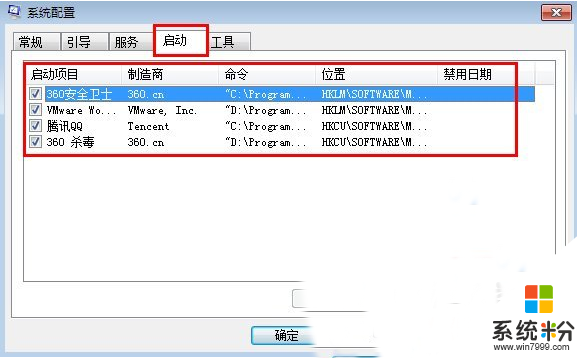
5、这里要注意下,软件前面打钩的表示随机启动,不打钩的表示开机不启动。下图我的QQ没打钩,那么开机时候QQ肯定不会启动;
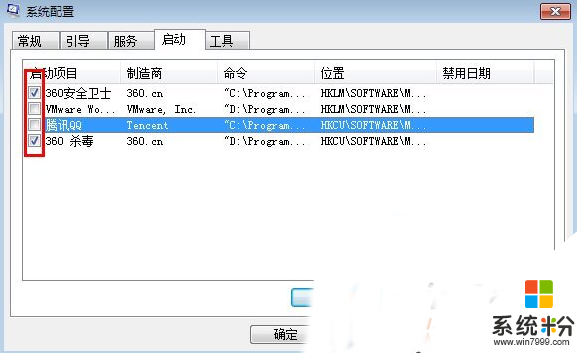
6、最后就是点击“应用”就可以了。
上面就是小编给大家提供的操作方法,去掉不要开机启动的系统项前面的勾应用即可。小编建议,除了一些必要的系统软件,大家还是尽可能的将其余软件的开机启动去掉吧。
我要分享:
相关教程
- ·win7启动项修改怎么设置,win7启动项修改的方法
- ·win7启动项修改如何操作?win7修改开机启动项 win7启动项修改操作的方法,win7修改开机启动项
- ·如何修改win7 64位旗舰版的启动项 要修改win7 64位旗舰版启动项怎么办
- ·风林火山win7系统Ubuntu 13.04双系统如何修改启动项顺序 风林火山win7系统Ubuntu 13.04双系统修改启动项顺序的方法
- ·win7系统开启机起动项无法更改怎么办,win7更改开机启动项的方法
- ·Win7自动修复怎样使用Win7系统启动项修复办法 Win7自动修复使用Win7系统启动项修复的办法有哪些
- ·win7系统电脑开机黑屏 Windows7开机黑屏怎么办
- ·win7系统无线网卡搜索不到无线网络 Win7电脑无线信号消失怎么办
- ·win7原版密钥 win7正版永久激活密钥激活步骤
- ·win7屏幕密码 Win7设置开机锁屏密码的方法
Win7系统教程推荐
- 1 win7原版密钥 win7正版永久激活密钥激活步骤
- 2 win7屏幕密码 Win7设置开机锁屏密码的方法
- 3 win7 文件共享设置 Win7如何局域网共享文件
- 4鼠标左键变右键右键无法使用window7怎么办 鼠标左键变右键解决方法
- 5win7电脑前置耳机没声音怎么设置 win7前面板耳机没声音处理方法
- 6win7如何建立共享文件 Win7如何共享文件到其他设备
- 7win7屏幕录制快捷键 Win7自带的屏幕录制功能怎么使用
- 8w7系统搜索不到蓝牙设备 电脑蓝牙搜索不到其他设备
- 9电脑桌面上没有我的电脑图标怎么办 win7桌面图标不见了怎么恢复
- 10win7怎么调出wifi连接 Win7连接WiFi失败怎么办
最新Win7教程
- 1 win7系统电脑开机黑屏 Windows7开机黑屏怎么办
- 2 win7系统无线网卡搜索不到无线网络 Win7电脑无线信号消失怎么办
- 3 win7原版密钥 win7正版永久激活密钥激活步骤
- 4win7屏幕密码 Win7设置开机锁屏密码的方法
- 5win7怎么硬盘分区 win7系统下如何对硬盘进行分区划分
- 6win7 文件共享设置 Win7如何局域网共享文件
- 7鼠标左键变右键右键无法使用window7怎么办 鼠标左键变右键解决方法
- 8windows7加密绿色 Windows7如何取消加密文件的绿色图标显示
- 9windows7操作特点 Windows 7的特点有哪些
- 10win7桌面东西都没有了 桌面文件丢失了怎么办
